كيفية وضع إشارة مرجعية على جميع علامات تبويب Safari المفتوحة مرة واحدة في iOS
اى باد تفاحة اي فون إيوس بطل / / November 18, 2020
آخر تحديث في

إذا كنت تستخدم Safari على iOS ، فمن المحتمل أنك اكتشفت أن علامات التبويب المفتوحة تتراكم بسرعة كبيرة. إليك كيفية وضع إشارة مرجعية عليهم جميعًا مرة واحدة.
إذا كنت تستخدم Safari على iOS ، فمن المحتمل أنك اكتشفت أن علامات التبويب المفتوحة تتراكم بسرعة كبيرة. سواء كان ذلك بسبب كونك كسولًا جدًا لإغلاقها أو نية إعادة الوصول إلى موقع ويب قريبًا ، فإنها تتراكم. ستلقي هذه المقالة نظرة على إستراتيجية للحفاظ على عناوين الويب هذه دون الحفاظ على zillion علامة تبويب مفتوحة.
كيفية وضع إشارة مرجعية على جميع علامات تبويب Safari المفتوحة مرة واحدة في iOS
على iPhone
من أي واحدة التبويب في سفاري ، انقر مع الاستمرار (لا تضغط عليه فقط) على ملف المرجعية في أسفل الشاشة. سيؤدي القيام بذلك إلى إظهار ملف المرجعية قائمة طعام. تحديد أضفإشارات مرجعيةلمدة 8 أقراص (في هذا المثال ، سيختلف الرقم بناءً على عدد علامات التبويب المفتوحة لديك).
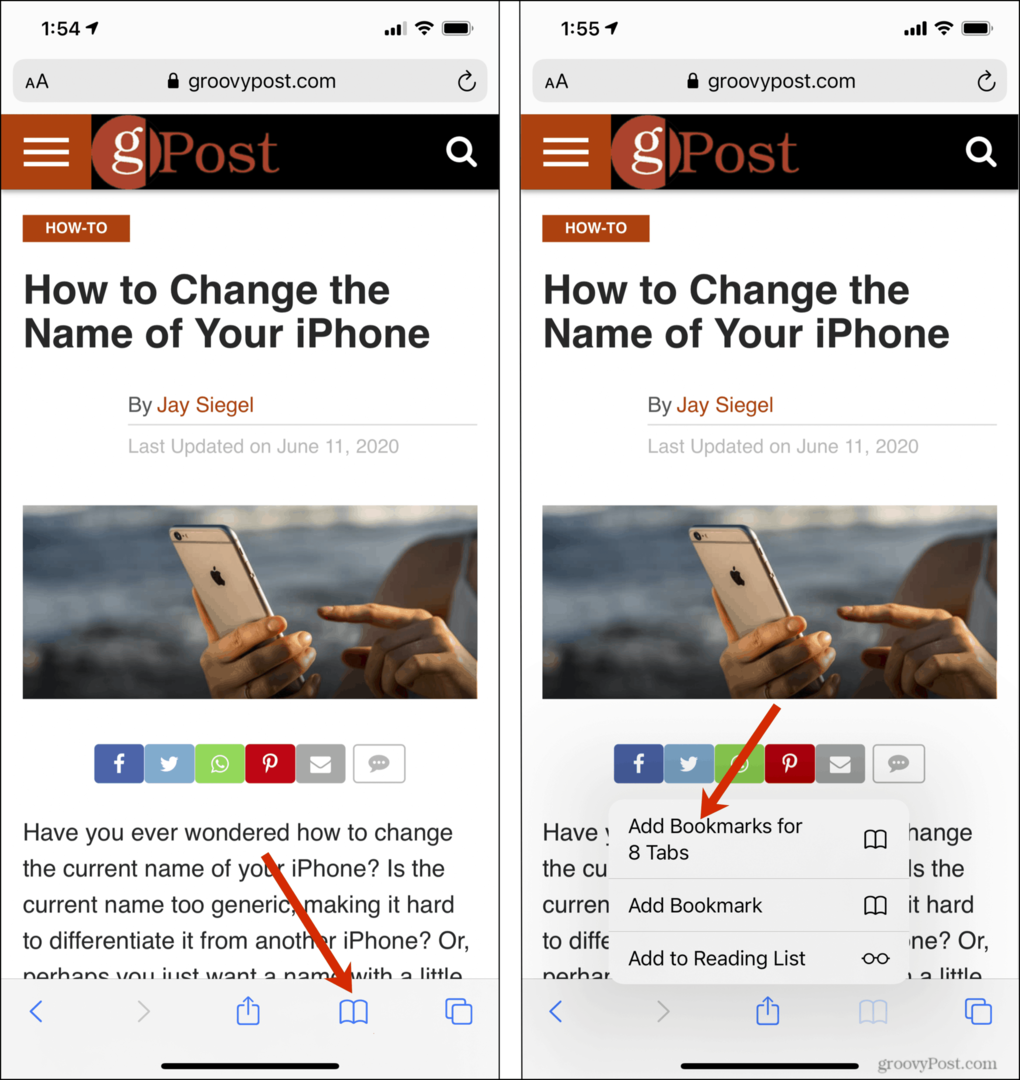
خيار إنشاء ملف ملف جديد سيظهر. يمكنك تسمية المجلد بالطريقة التي تريدها ، كما يمكنك اختيار مكان المجلد أيضًا. يمكنك بعد ذلك حفظ ملف نوافذ التبويب إلى هذا المجلد. من
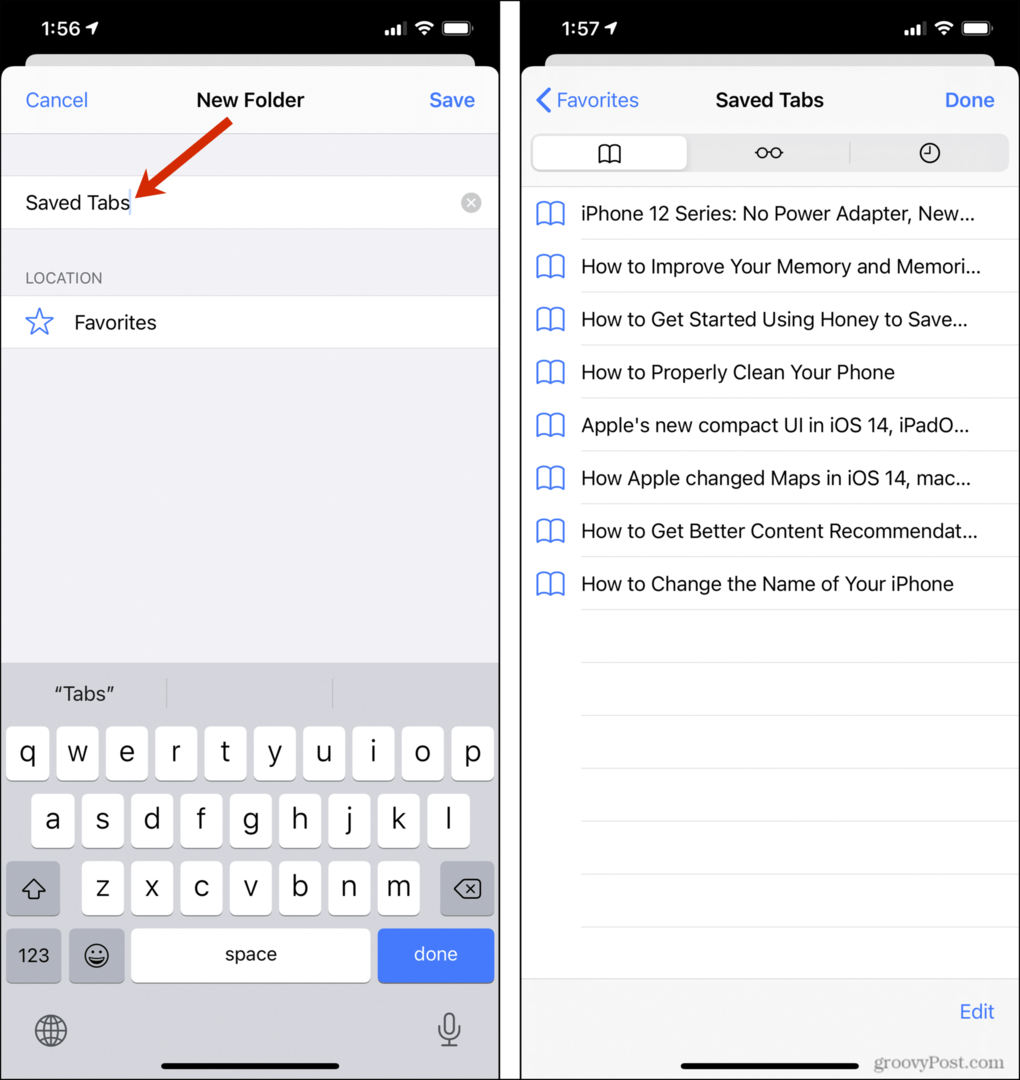
بمجرد إنشاء إشاراتك المرجعية ، يكون من السهل إغلاق الفتح نوافذ التبويب. اضغط مع الاستمرار (لا تنقر فقط) على ملف زر Tab في الجانب الأيمن السفلي من الشاشة. في الجزء العلوي من القائمة التي تظهر ، سيتم منحك خيار إغلاق كل الفتحات نوافذ التبويب، مما يقلل الفوضى.
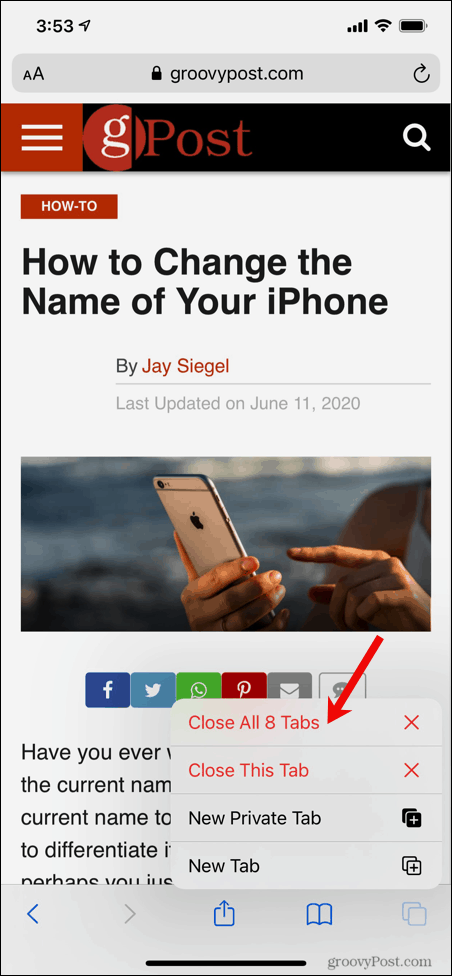
على iPad
على Safari لجهاز iPad ، الإجراء هو نفسه إلى حد كبير. من أي واحدة التبويب في سفاري ، انقر مع الاستمرار (لا تضغط فقط) على ملف المرجعية رمز أعلى يسار الشاشة. سيؤدي القيام بذلك إلى إظهار ملف المرجعية قائمة طعام. تحديد أضفإشارات مرجعيةلمدة 5 أقراص (في هذا المثال ، سيختلف الرقم بناءً على عدد علامات التبويب المفتوحة لديك).
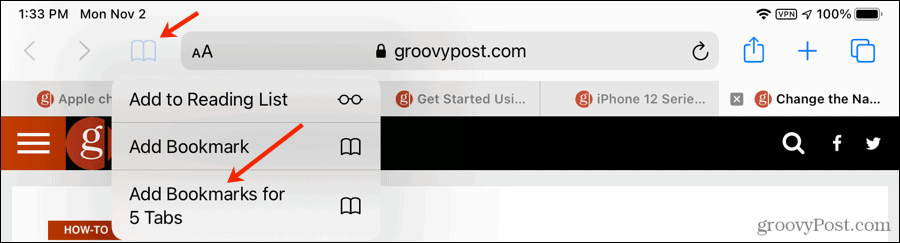
كما هو الحال في iPhone ، فإن خيار إنشاء ملف ملف جديد سيظهر. يمكنك تسمية المجلد بالطريقة التي تريدها ، كما يمكنك اختيار مكان المجلد أيضًا. من زر الإشارات المرجعية في الجزء العلوي الأيسر من الشاشة ، يمكنك المناورة بسهولة إلى المجلد الذي تم إنشاؤه حديثًا لعرض ملف نوافذ التبويب قمت بإنشائه.
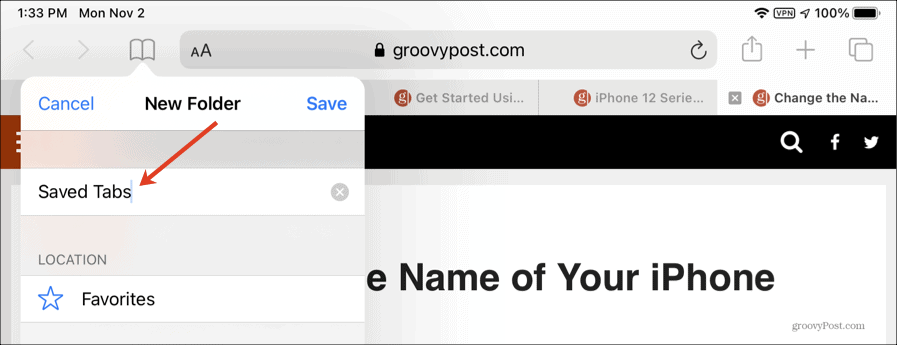
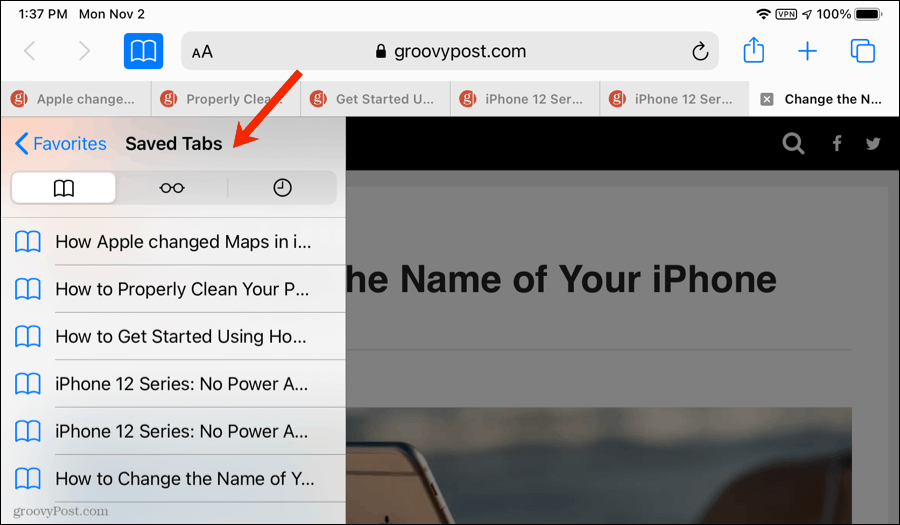
بمجرد إنشاء إشاراتك المرجعية ، يكون من السهل إغلاق الفتح نوافذ التبويب. اضغط مع الاستمرار (لا تنقر فقط) على ملف زر Tab في أقصى الجانب الأيمن العلوي من الشاشة. في الجزء السفلي من القائمة التي تظهر ، سيتم منحك خيار إغلاق كل الفتحات نوافذ التبويب، مما يقلل الفوضى.
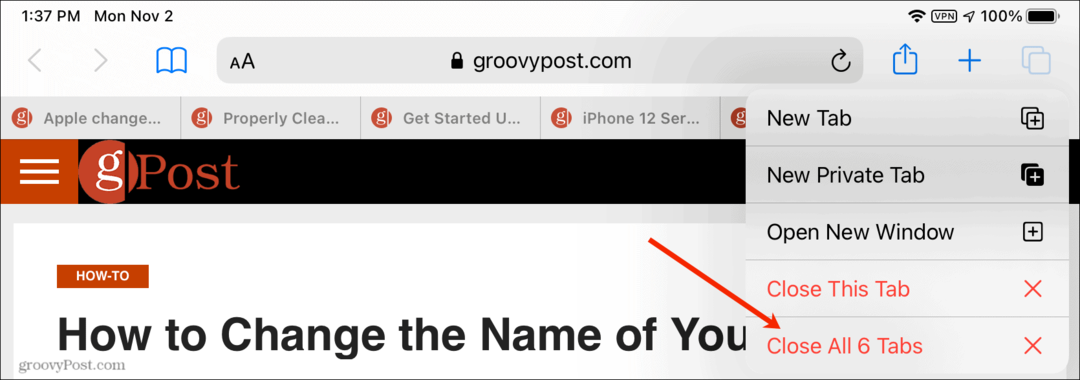
خاتمة
إذن ، ما وصفناه أعلاه هو طريقة رائعة لحفظ الإشارات المرجعية الأساسية وتقليل الفوضى في Safari لنظام iOS على كل من iPhone أو iPad ، ونقترح عليك تجربته.
دليلك إلى مشاركة المستندات في مستندات Google وجداول البيانات والعروض التقديمية
يمكنك بسهولة التعاون مع تطبيقات Google المستندة إلى الويب. إليك دليلك للمشاركة في المستندات وجداول البيانات والعروض التقديمية من Google مع الأذونات ...



